背景:测试过程中,新版本chrome,发现由于HSTS,自动http转至https,出现各种异常情况(如无法访问,证书无效等)。
终极解决方式:多个chrome版本,研发和日常浏览分开。
排除多版本chrome安装方式:多用户、兼容启动器。
最简终极解决方式:
1)下载一个离线安装版本chrome。例如:91.0.4472.124_chrome64_stable_windows_installer.exe
2)解压2次,至chrome-bin一层,在可以看见版本号文件夹的目录,创建一个user-data(自定义命名)
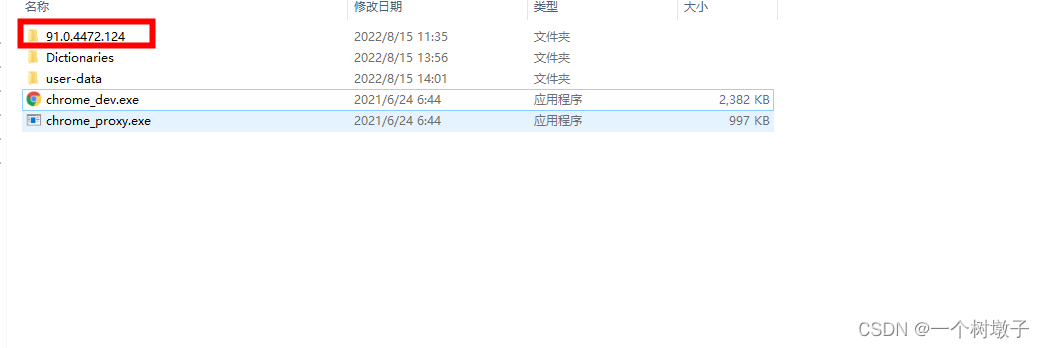
3)创建快捷方式
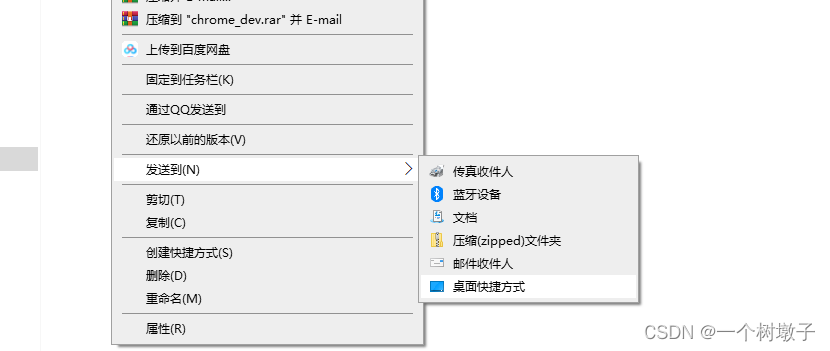
4)修改快捷方式路径
例如:D:\download\Chrome-bin-开发测试使用\chrome_dev.exe --user-data-dir="D:\download\Chrome-bin-开发测试使用\user-data"
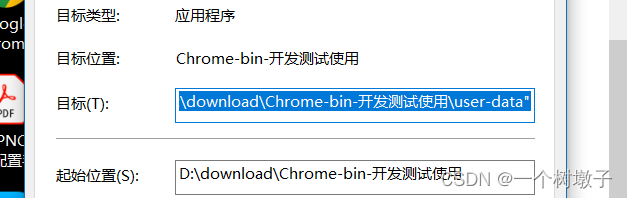
5)该快捷方式即可使用!!!!!!! 双击打开即可




 测试新版本Chrome时,因HSTS自动将http转https出现异常。终极解决办法是使用多个Chrome版本,分开研发和日常浏览。排除多用户、兼容启动器的安装方式后,给出最简解决方式,即下载离线安装版、解压、创建文件夹、创建并修改快捷方式路径。
测试新版本Chrome时,因HSTS自动将http转https出现异常。终极解决办法是使用多个Chrome版本,分开研发和日常浏览。排除多用户、兼容启动器的安装方式后,给出最简解决方式,即下载离线安装版、解压、创建文件夹、创建并修改快捷方式路径。
















 2785
2785










